D-Link DIR-645是一款智能无线路由器,因此它的连接简单,配置丰富,界面友好,而且便于操作。只需将设备LAN口与计算机相连,在浏览器中键入192.168.0.1,通过键入用户名admin,密码为空即可,即可登陆它的Web配置界面,对用户所需要的路由器配置进行输入调整。

登陆后的主界面
登入DIR-645的配置界面后,我们会看到横向上有“设置”、“高级”、“工具”和“状态”等4大选项,用户可选择对路由进行具体配置。
在“设置”界面中,有对初学者提供的快速设置向导,就能使用户对路由器进行必要的设定,让其更方便快捷地搭建无线网络。我们拿“无线设置”中的“无线网络设置向导”功能为例,让大家感受下它的轻松快速。
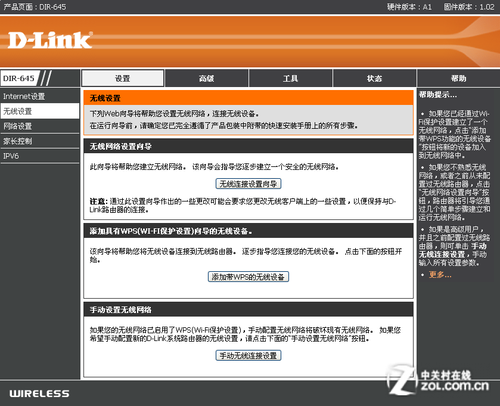
在主界面的“无线设置”中有“无线网络设置向导”
点击进入后,初级用户只需默认点击“下一页”即可完成无线网络的快速设置,整个过程仅需10几秒。但在这儿,我们选择了手动加入密码方式,仅供用户参考。

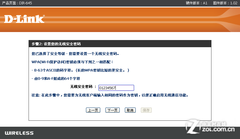
手动加入密码方式,仅供用户参考。

快速设置完成
当然在“无线设置”界面,我们还看到“手动无线连接设置”的按键,点击后,即可进入手动界面,进行详细配置。

进入手动无线连接设置界面
在“设置”界面中,还有“家长控制”和“IPv6”的快速设置界面,非常方便。


“家长控制”(左)和“IPv6”(右)的快速设置界面
通过快速设置向导,我们可以马上开始体验无线生活,但如果想进一步的提升无线网络的使用效果,展现“巨弹”的智能,我们还需到高级界面中进行一些调整,一起来看看吧。
第3页:高级界面 功能更加丰富
高级界面 功能更加丰富
点击“高级”选项,就可进入到高级设置界面了。在左侧列有丰富的功能选项,其中有“虚拟服务器”、“QOS引擎”、“MAC地址过滤”、“访问控制”、“防火墙和DMZ设置”、“高级无线”、“WI-FI保护设置”、“高级网络”、“DLNA(数字生活网络联盟)设置”、“ITUNES服务器”和“IPV6防火墙”等重要特色设置选项,可为用户提供全面贴心的配置服务,提升无线路由器的整体性能。


“QOS引擎”(左)和“MAC地址过滤”(右)

“ITUNES服务器”

“IPV6防火墙”
D-Link DIR-645是一款可调节无线发射功率的绿色路由器,在“高级无线”选项中,可看到“传输功率”的选项,并可分为高、中、低三档选择(见红框内),用户可轻松选择自己喜欢的无线信号强度。

DIR-645可调节无线发射功率
在“工具”项目里,DIR-645提供有“管理与设置”、“固件升级”、“动态DNS”、“系统检测”和“排程”等实用功能。其中的“排程”选项可提供有周密的无线使用规则,搭配“家长控制”功能,可为孩子或访客进行有效的无线上网管理,灵活安全。

“排程”选项
在“状态”项目里,用户可对DIR-645的“设备信息”和“流量统计”等重要信息进行随时查看,非常方便。


“设备信息”(左)和“流量统计”(右)
对于高级用户,DIR-645在界面上可提供非常丰富的特色或细节配置,来满足用户不同需求的应用。














